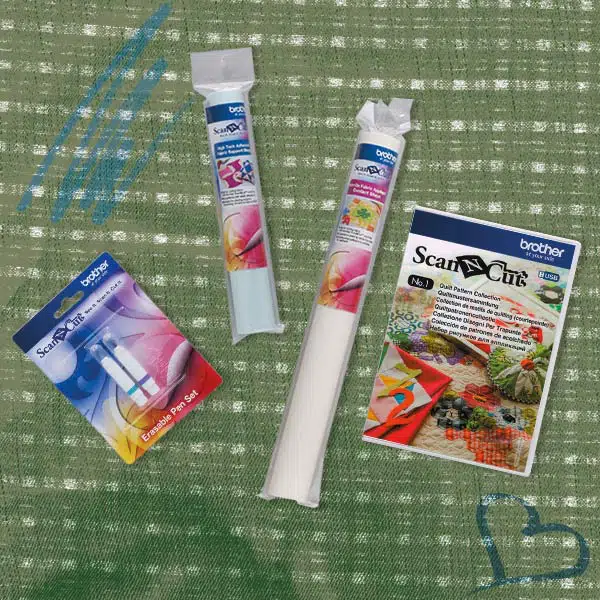Sneeuwvlok Versiering, Leuk voor de Winter!
9 november 2016
Een Warm Welkom met deze Diner Uitnodiging
9 november 2016Embossen met de Brother ScanNCut
Reliëf drukken in speciale folie met de Embossing Starterskit is super makkelijk en heeft enorm veel mogelijkheden! Embossen geeft speciale folie een mooi diepte effect, gebruik het voor kaarten en andere projecten. Om te beginnen met embossen zijn er een aantal dingen nodig; Een Embossingmat, Embossing Penhouder, Embossing Pennen, speciale folie of dik papier, een Sjabloonvel en Scan Support Folie. Dit is slechts één van de vele opties van de Brother ScanNCut snijplotters, lees hier meer over de Brother ScanNCut.
Er zijn twee soorten Embossing: lijn embossen, en Regio embossen. We zullen allebei de soorten en de verschillen op deze pagina doorlopen.
Werkplaats opzetten
Begin door de Embossingmat op je Standaard Mat te plakken. Doe de Embossing Pen in de Embossing Penhouder, draai het dopje van de houder af en plaats de pen met het pijltje richting het pijltje in de houder. Draai het dopje weer op de houder en positioneer deze, met het Brother logo naar voren, in de meshouder van je Brother ScanNCut. Bij regio embossen moet er nog een template gesneden worden, om mee te beginnen hou je hier gewoon lekker je standaard mesje in de houder.
Om te beginnen met Embossen moet je de functie activeren op je machine, ga naar de instellingen van je machine en zoek de Premium Functies op en activeer daar de Starterskit.
Lijn Embossing
We gaan er als voorbeeld vanuit dat je een metaalfolie gebruikt. De metaalfolies die wij verkopen komen altijd met twee beschermvellen, aan allebei de kanten één. Plak de folie, met beschermvellen en al, op je embossingmat en laad deze in je machine. Haal de vellen er niet vanaf, dit kan de machine beschadigen! Scan je materiaal in om zo zeker te zijn dat je alleen op de folie gaat embossen en niet op de mat zelf. Positioneer jouw ontwerp op de folie. Wil je dat je ontwerp bol staat, spiegel deze dan zodat je de kant die op de mat geplakt is kan gebruiken als de voorkant. Wil je het ontwerp hol hebben, dan laat je het staan zoals het is.
Nu ben je klaar om te selecteren of je wil lijn embossen of regio embossen. In dit geval gaan we lijn embossen. Kijk of de instellingen goed staan, als dit het geval is kun je beginnen met embossen! Wanneer de machine klaar is met embossen wil je natuurlijk de folie van de mat afhalen. Doe dit niet met een spatel of een pelhaak, dat kan de embossingmat beschadigen! In plaats daarvan kun je de mat buigen en het er simpelweg met de hand vanaf halen. Nu kun je het plastic van je ontwerp afhalen, wil je het nog snijden? Doe dat dan met een schaar, nooit met de ScanNCut, deze is daar niet voor gemaakt!
Regio Embossing
In plaats van één lijn zoals bij lijn embossing drukt regio embossing hele gebieden in. Het wordt aangeraden om dit op dik papier te doen in plaats van op de metaalfolie. Alle benodigdheden voor regio embossing zitten in de Embossing Starterskit, maar zijn ook los verkrijgbaar als aanvulling bijvoorbeeld. Om te beginnen kies je een ontwerp, en ga je in de premium functies naar Embossing en vervolgens Regio Embossen. Hier zijn twee stappen weergeven. Hier begin je met de eerste stap, een template creëren, de machine legt stap voor stap uit hoe je dit doet.
Je legt je papier op de mat en laad deze in de machine. Je lijnt op de machine uit waar je materiaal zich bevindt en beslist vervolgens waar je het patroon wil hebben. Daarna haal je het materiaal van de mat en gaan je een template snijden. Dit doen we door eerst de Template Sheet op de mat te leggen en deze in de machine te laden. Scan je mat om zo goed te kunnen zien waar je materiaal zich bevindt om zo het template goed te positioneren. Snij vervolgens het template, haal hem van de mat en vouw deze doormidden.
Nu stap 1 klaar is gaan we naar stap 2, het embossen. De machine zal uitleggen welke stappen je langs gaat terwijl je ermee bezig bent. Plaats het template met de vouw op de rand van je mat. Stop het materiaal dat je wil embossen tussen het template en vouw deze dicht. Zorg ervoor dat het materiaal ongeveer 1.8 mm boven de vouw ligt. Plak het materiaal vast met tape zodat het goed op de mat vast zit. Pak er een Support Sheet bij, knip deze op de juiste maat en haal de sheet van de drager af. Plak de sheet vervolgens over je template zodat deze tijdens het scannen niet verplaatst en laad je mat weer in de machine. Scan de mat en frame de te embossen regio. Haal het Support Sheet van het template en plak deze terug op de drager.
Positioneer de Embossing Penhouder, met pen en al, in de houder van je machine met het Brother logo naar voor. Vervolgens kan je op embossen klikken en beginnen met embossen! Wanneer de machine klaar is met embossen haal je je materiaal van de mat en ben je klaar!
Welke mat en tools gebruik ik?
Het is belangrijk om bij het embossen de juiste tools te gebruiken.
Heb je een CM300, CM600, CM700, CM840 of CM900? Dan gebruik je voor zowel het opplakken van de Embossingmat als het snijden van de sjabloonvellen een Standaard Mat voor de CM Serie. Heb je een SDX1000 of SDX1200 dan gebruik je hiervoor de Standaard Mat voor de SDX Serie.
Voor het snijden van de sjabloonfolie gebruik je als je een CM model hebt een Standaard Mes voor de CM Serie. Voor de SDX machines gebruik je een Standaard Automatisch Mes voor de SDX Serie.
Naast mesjes en matten heb je voor embossen verschillende andere tools nodig. Wil je al deze tools in één pakket? Dan kun je terecht met de Embossing Starterskit voor de Brother ScanNCut! In deze starterskit vind je de Embossingmat, Embossing Penhouder, twee Embossingpennen met verschillende diktes, Aluminium metaalfolie, Koperkleurig Metaalfolie, een Sjabloonvel, een Scan Support-folie en een actievatiekaart om toegang te krijgen tot 50 embossing patronen in de Canvas Software.